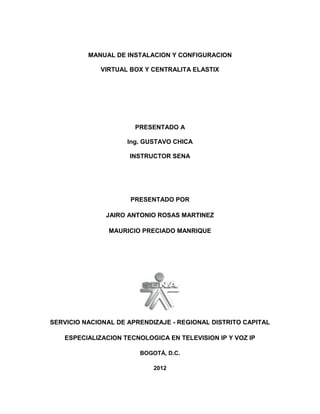
Instalacion virtual box y elastix
- 1. MANUAL DE INSTALACION Y CONFIGURACION VIRTUAL BOX Y CENTRALITA ELASTIX PRESENTADO A Ing. GUSTAVO CHICA INSTRUCTOR SENA PRESENTADO POR JAIRO ANTONIO ROSAS MARTINEZ MAURICIO PRECIADO MANRIQUE SERVICIO NACIONAL DE APRENDIZAJE - REGIONAL DISTRITO CAPITAL ESPECIALIZACION TECNOLOGICA EN TELEVISION IP Y VOZ IP BOGOTÁ, D.C. 2012
- 2. MANUAL DE INSTALACION Y CONFIGURACION VIRTUAL BOX Y CENTRALITA ELASTIX Elastix es un software aplicativo que integra las mejores herramientas disponibles para PBXs basados en Asterisk en una interfaz simple y fácil de usar. Además añade su propio conjunto de utilidades y permite la creación de módulos de terceros para hacer de este el mejor paquete de software disponible para la telefonía de código abierto. Virtualbox es un programa gratuito con el que podremos instalar en nuestro ordenador cualquier sistema operativo basado en Windows, Linux, Ubuntu, etc. El programa ha sido creado por la empresa alemana innotek pero está en español, se puede descargar de la Web oficial de VirtualBox.
- 3. Descargamos el programa de VirtualBox y lo instalamos en nuestro sistema (en este caso en un Windows 7). Para instalarlo hacemos clic en el lanzador del programa y se abrirá la primera pantalla en donde dará la bienvenida. Clic en “Next” En la siguiente pantalla mostrara la ubicación donde se va a instalar así como el espacio que necesitará para su instalación, si dejamos esa por defecto sólo tenemos que pulsar en “Next” para pasar a la siguiente pantalla.
- 4. Hacemos clic en “Next” y comenzará la instalación. Vemos una ventana del progreso de la instalación y esperamos unos minutos a que nos salga la siguiente ventana.
- 5. Se abrirá una ventana en la que nos avisará que el programa se ha instalado correctamente en el sistema y hacemos clic en “Finish” y ya estará VitualBox instalado. Instalación del sistema virtual Tras la instalación del programa se nos abre la siguiente pantalla. Pulsamos en “Nueva” para instalar un sistema virtual.
- 6. El uso de este programa es sencillo porque tiene un asistente que nos guiará en la instalación de nuestro sistema virtual. En este caso hemos elegido instalar Elastix. Paso seguido se selecciona la cantidad de memoria base (RAM) que se asigna a la maquina virtual para lo que se recomienda 800 MB damos clik en “NEXT” En la ventana siguiente creamos un disco virtual nuevo y damos clik en “NEXT”
- 7. En la siguiente pantalla damos clik en “NEXT” ya que encontramos seleccionada la opción VDI (VirtualBox Disk Image)
- 8. En la siguiente pantalla damos clik en “NEXT” ya que encontramos seleccionada la opción Reservado Dinamicamente. Localizamos y seleccionamos el archivo de Disco Virtual y damos clik en “NEXT”
- 9. Paso seguido damos clik en “CREAR” y Nos aparecera creada la maquina virtual. Una vez ccreada la maquina virtual procedemos a reaalizar configuración en sistema donde habilitamos en Caracteristicas Extenddidas la opción Habilitar IO APIC y damos clik en “ACEPTAR”
- 10. En la siguiente pantalla realizamos la configuración de RED donde seleccionamos lo siguiente: Adaptador Puente, Permitir Todo, Y actualizamos la dirección MAC y damos clik en “ACEPTAR” Una vez finalizada esta configuración damos clik en la flecha INICIO para iniciar la maquina virtual.De igual forma damos clik en “NEXT”
- 11. Seguidamente nos da la opción de seleccionar el medio de instalación y damos clik en “NEXT” para iniciar la maquina virtual. Posteriormente inicia la ejecución de la maqu.ina virtual
- 12. Procedemos a escoger el idioma y damos OK Proceda a escoger el tipo de teclado de acuerdo al idioma. Si su teclado es de idioma español seleccione la opción es y damos OK.
- 13. Seleccionamos la hora zona horaria de nuestra región y damos OK , Digite la contraseña que será usada por el administrador de Elastix. Recuerde que esta es una parte crítica para la seguridad del sistema.
- 14. Nota: Los procedimientos a continuación los realizará de manera automática. Primero se buscará las dependencias necesarias para la instalación
- 15. Una vez se realice la instalación completa, se procede a reiniciar el sistema.
- 16. Ingrese como usuario root y la contraseña digitada al momento de la instalación. Ingrese pasword para el usuario admin..